Connectrix: So erfassen Sie eine Switch-Protokolldatei mit einer PuTTY-Sitzung Schritt für Schritt
Summary: Dieser Artikel enthält schrittweise Anleitungen zum Erfassen des supportshow-Protokolls mit PuTTY.
Instructions
Dieser Artikel enthält schrittweise Anleitungen zum Erfassen des supportshow-Protokolls mit PuTTY.
- Doppelklicken Sie auf das PuTTY-Symbol , um die Anwendung zu starten.
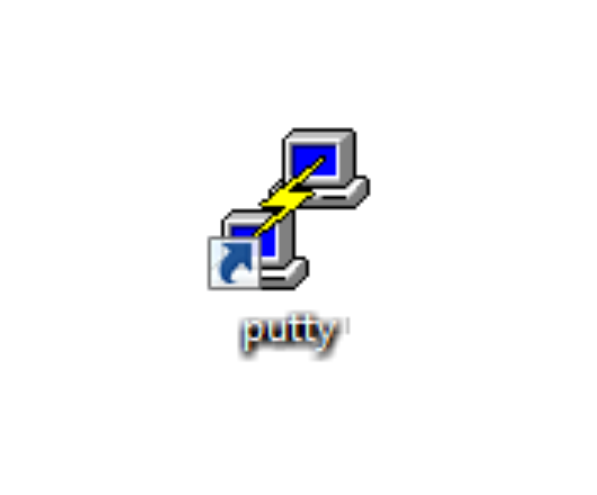
- Klicken Sie auf Logging. Die Protokollierungseinstellungen werden auf der rechten Seite aufgeführt.

Anweisungen zum Speichern der Protokolldatei auf einem Desktop.
- Klicken Sie auf All session output.
- Behalten Sie Putty.logals Namen der Protokolldatei bei.
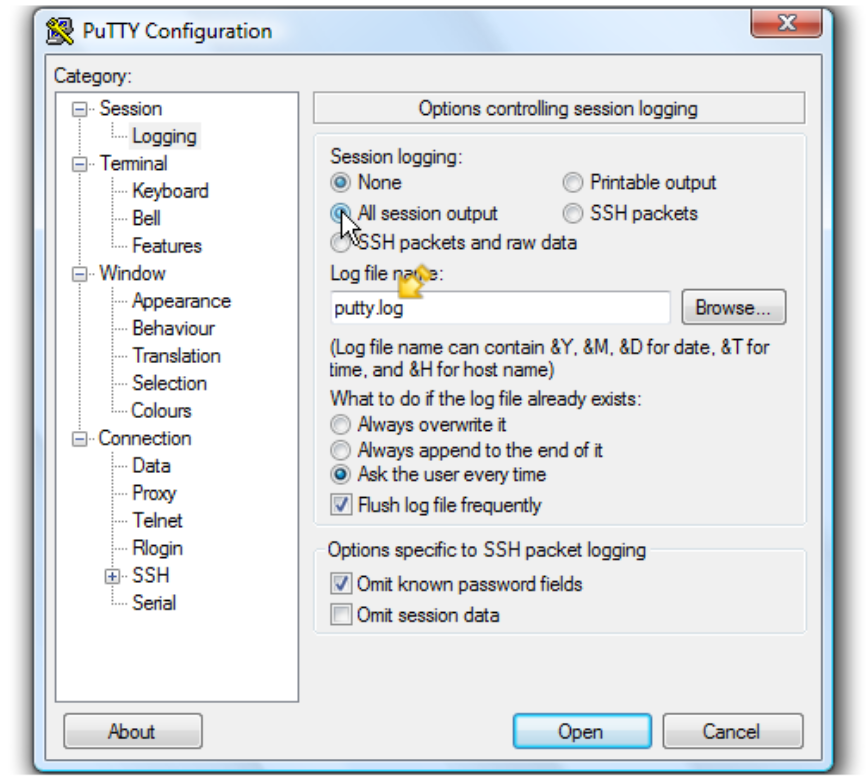
- Klicken Sie auf Durchsuchen , um den Speicherort auszuwählen.
- Stellen Sie sicher, dass hier Desktop ausgewählt ist.

- Klicken Sie auf Save.
- Stellen Sie sicher, dass NutzerIn jedes Mal fragen ausgewählt ist, und klicken Sie dann auf Öffnen , um die Sitzung zu starten.
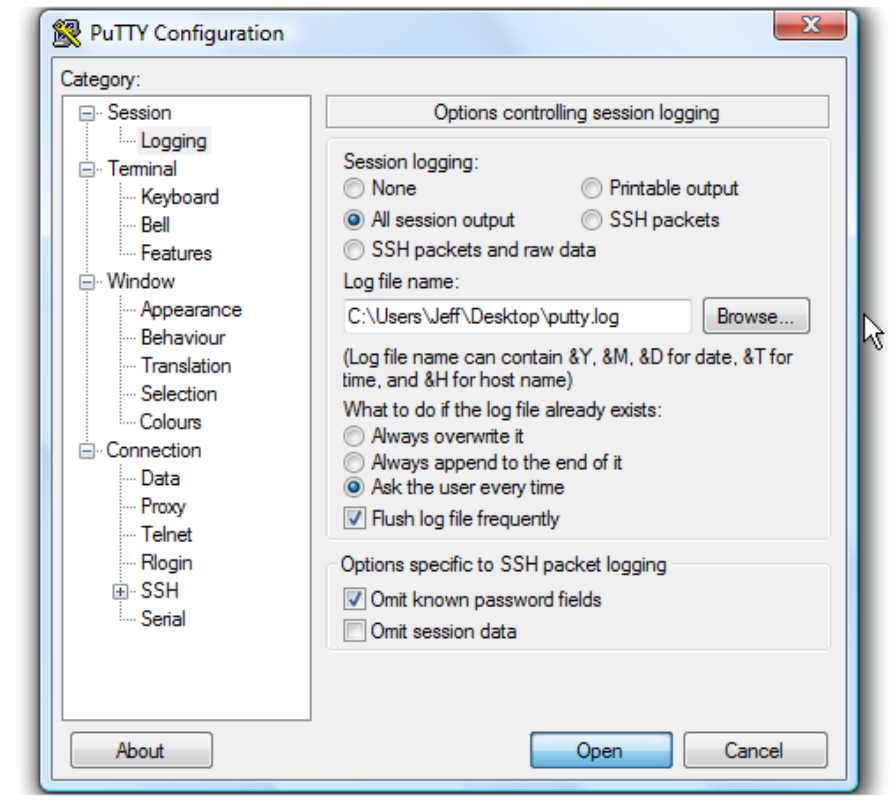
- Geben Sie den Nutzernamen ein und drücken Sie dann die Eingabetaste<>.
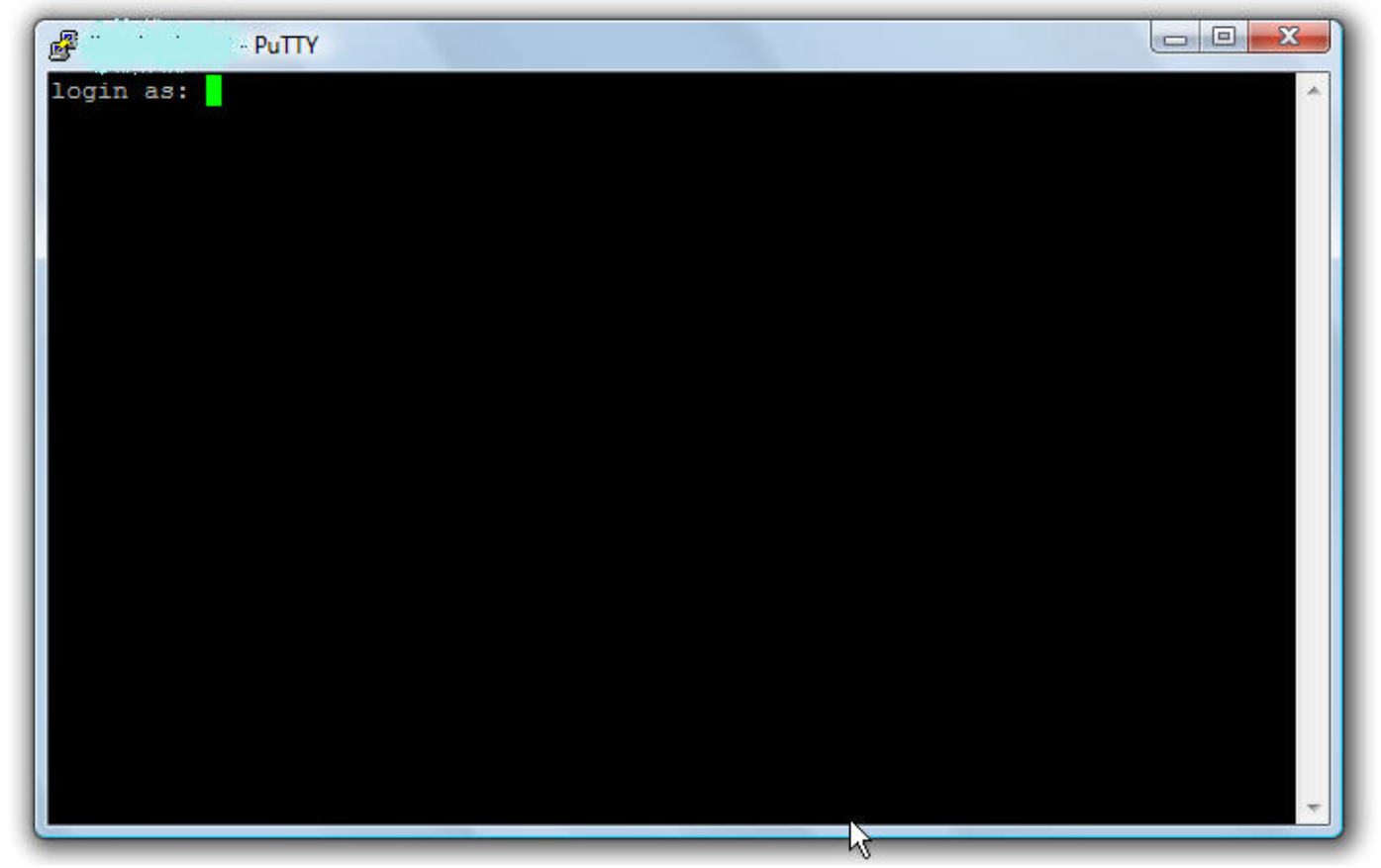
- Geben Sie das Kennwort ein und drücken Sie die Eingabetaste<>.
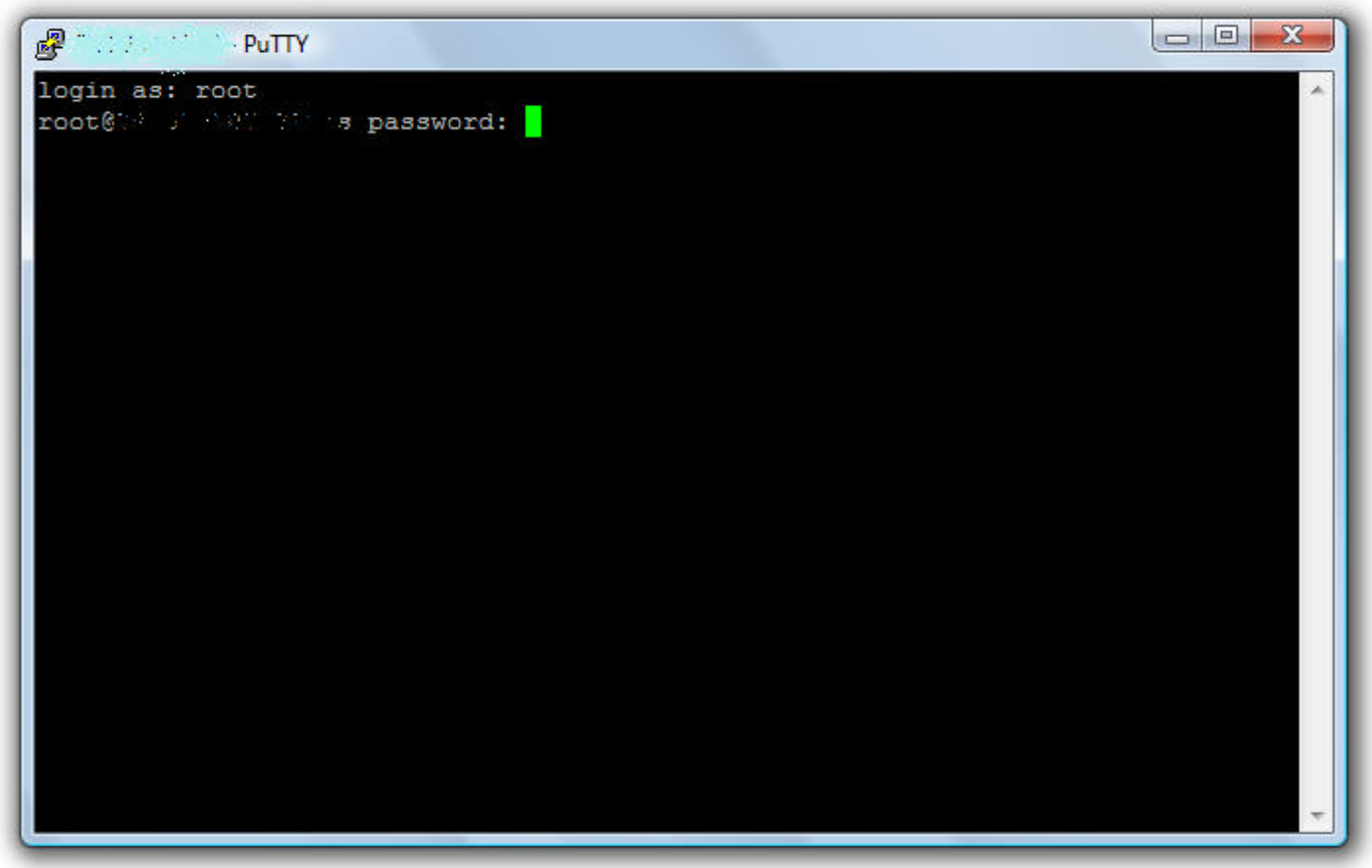
- Führen Sie für den Brocade-Switch den Befehl "supportshow"aus, um das Switchprotokoll zu erfassen.
- Führen Sie in Bezug auf den Cisco-Switch den Befehl show tech-support details | no-moreaus, um das Switchprotokoll zu erfassen.
- Geben Sie exit ein und drücken Sie <die Eingabetaste> , um PuTTY zu schließen.
Eine Protokolldatei wird nun auf dem Desktop gespeichert.
Dies ist das Ende des Tutorials. Sie wissen jetzt, wie Sie eine Protokolldatei Ihrer PuTTY-Sitzungen erstellen.
Additional Information
Dieser Artikel wurde im DELL EMC Community Network (ECN) als HVC hochgestuft: https://community.emc.com/docs/DOC-56597